
发布时间:2022-09-23 10: 48: 13
品牌型号:华硕台式电脑
系统:windows 10 正式版
软件版本:mathtype 7
mathtype公式编辑器相比于office内置的公式编辑器,除了功能更加齐全外,mathtype编辑出来的公式可以实现更加美观的排版。大家在使用mathtype公式编辑器的时候,有没遇到过格式不理想或者不符合论文规范的情况呢?遇到这种情况需要对公式的格式进行修改,大家知道公式编辑器格怎么修改,公式编辑器格在式乱了怎么办?
公式编辑器编辑公式的格式直接影响了公式在word文档中的美观度,mathtyep公式编辑器默认的格式可能不符合一些规范要求,这些规范要求可能是一些论文或者甲方主观上的要求,那么在使用mathtype公式编辑器之前就需要对默认格式进行修改,具体修改步骤如下:
步骤一、点击Word的mathtype菜单下的内联公式命令,启动mathtype编辑器。

步骤二、点击公式编辑器的样式菜单下的定义命令。

步骤三、在定义样式中勾选高级选项,在高级选项下可以对公式每个部分的字体样式进行修改。修改完成后点击应用,再点击确定保存。
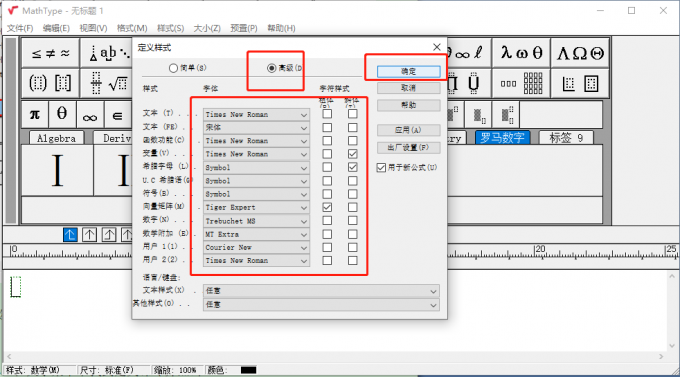
步骤四、点击Mathtype公式编辑器的大小菜单,在大小菜单中找到定义命令并点击。
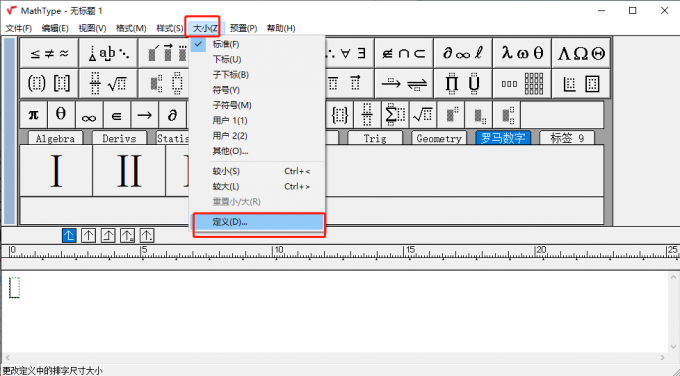
步骤五、在定义窗口中可以对公式各个部分的字体大小进行修改。同样点击应用,再点击确定进行保存。
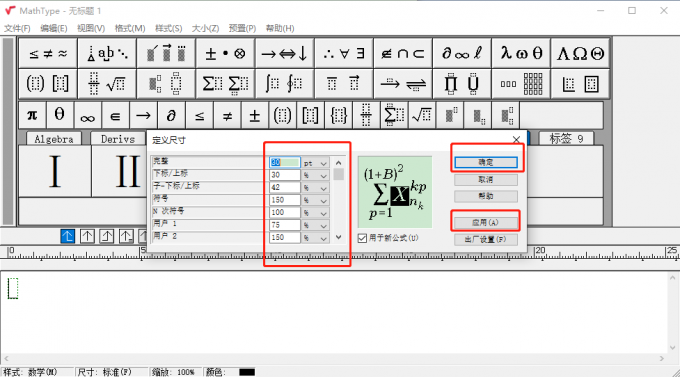
以上就是公式编辑器修改格式的详细步骤。接下来就可以用新的格式进行编辑了。
很多对mathtype编辑器还不熟悉的小伙伴使用公式编辑器编辑的公式格式特别乱,有时整个文档编辑结束后发现很多公式的格式字体都不一样,对齐方式也特别乱,一个一个修改会浪费大量时间,当碰到公式编辑器格式乱怎么办呢?其实只要经简单的设置就能解决这个问题。接下来给大家分享一下详细的操作步骤:
步骤一、根据上文的内容对公式的格式进行设置和保存。
步骤二、点击mathtype公式编辑器的格式菜单,在下拉菜单中对公式的格式勾选相应的对齐方式。

步骤三、回到word文档中mathtye菜单,点击mathtype菜单下格式化公式。

步骤四、在格式化公式窗口勾选mathtype新的公式预置,范围选择整个文档,点击确定。
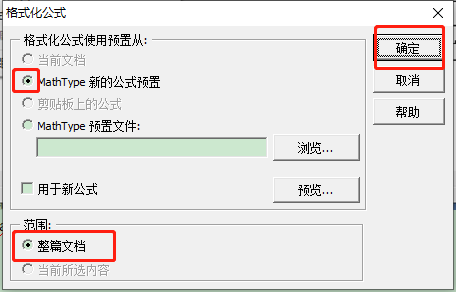
完成上述步骤的操作,公式编辑器的格式就统一成预置的格式,就不会显示乱了。
小结:公式编辑器格式怎么改?本文为大家分享了公式编辑器修改格式的详细操作步骤。公式编辑器格式乱怎么办?本文同时给大家分享了公式格式化的步骤。希望对大家有所帮助。
作者:牛牛
展开阅读全文
︾